Najłatwiejszy sposób na nagrywanie MP4 na DVD na Macu
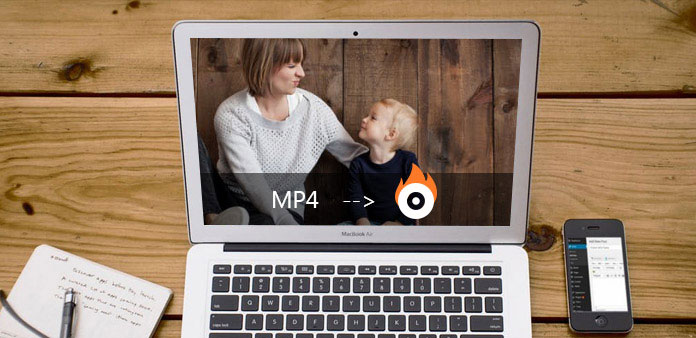
Oglądanie DVD jest nadal popularną rozrywką, ponieważ zawiera obrazy w wysokiej rozdzielczości i jest łatwe do zachowania. Czy to nie fascynujące, że umieszczasz swoje filmy z okazji urodzin na DVD i oglądasz je, gdy jesteś stary? Ponieważ odtwarzacz DVD nie mógł odtwarzać plików MP4, ludzie napotkali wiele problemów z nagrywaniem MP4 na DVD Mac. Na szczęście w tym artykule przedstawimy najlepsze sposoby nagrywania MP4 na DVD Mac i najlepsze oprogramowanie.
Część 1. Nagraj MP4 na DVD na Macu z Tipard DVD Creator Mac
Tipard DVD Creator dla komputerów Mac jest sprawdzonym, wydajnym i profesjonalnym oprogramowaniem nagrywarki DVD, które umożliwia nagrywanie MP4 na DVD Mac. Pomaga nagrywać filmy z MP4, AVI, FLV, MOV itd. (W tym filmy HD) na płyty DVD / foldery / pliki ISO na Macu. Obsługuje DVD-5, DVD-9; DVD-R, DVD + R, DVD-R DL, DVD + R DL, DVD-RW, DVD + RW. Poza tym może swobodnie edytować wideo i dostosować menu DVD z łatwością. Co więcej, możesz wybrać wiele motywów z Twoich filmów, wzmocnić i dodać muzykę w tle oraz obraz do wideo. Ta aplikacja Mac DVD Creator może również pomóc w dostosowaniu synchronizacji DVD wideo i dźwięku, aby uniknąć problemu z niezsynchronizowaną synchronizacją. Podsumowując, Tipard DVD Creator dla Mac to doskonały twórca DVD.
Jak nagrać MP4 na DVD Mac z Tipard DVD Creator na Maca?
Zainstaluj i uruchom Tipard DVD Creator
Po pierwsze, musisz pobrać i zainstalować oprogramowanie na komputerze Mac. Uruchom program, a następnie zobaczysz interfejs.
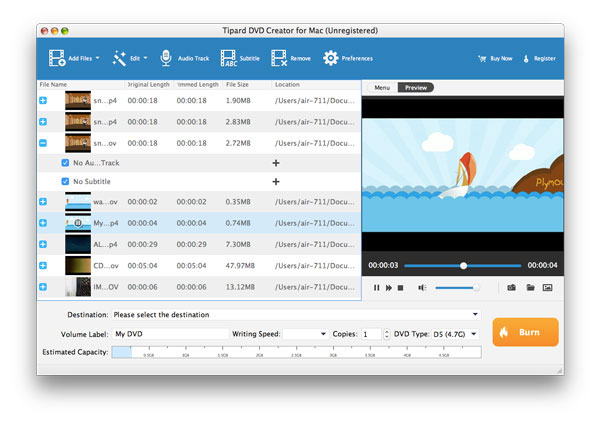
Włóż pustą płytę DVD i dodaj pliki do programu
Włóż pustą płytę DVD do napędu DVD. Po drugie, kliknij przycisk "Dodaj pliki" na pasku narzędzi, aby otworzyć okno "Wybierz plik wideo". Następnie należy kliknąć przycisk "Ctrl" lub "Shit" na klawiaturze, aby dodać wiele plików wideo do programu. Lub możesz przeciągnąć pliki bezpośrednio do programu.
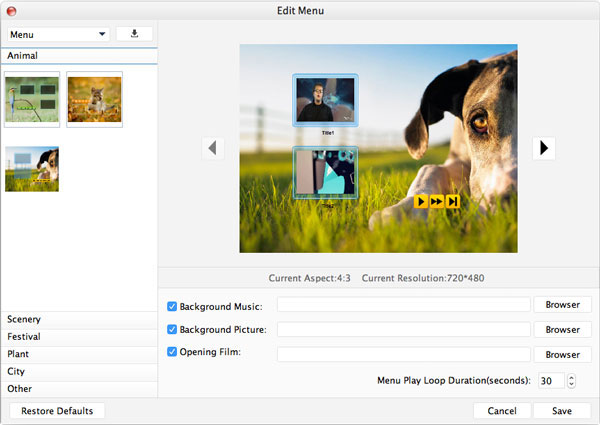
Nagraj filmy na DVD Mac
Po wykonaniu powyższych kroków 2 kliknij przycisk "Nagraj", aby nagrać filmy MP4 na DVD Mac. Wystarczy kilka minut, a następnie można uzyskać filmy DVD.
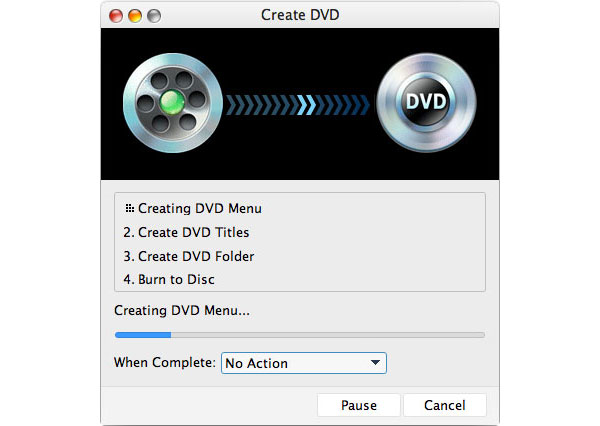
Część 2. Inne najlepsze metody tworzenia płyt DVD z MP4 na komputerach Mac
1. Nagraj MP4 na DVD Mac z Cisdem DVD Burner 3 na Mac
Nagrywarka DVD Cisdem 3 dla komputerów Mac jest dobre bezpłatne oprogramowanie do nagrywania DVD dla komputerów Mac, aby zamienić cyfrowe filmy na DVD o wysokiej rozdzielczości. Jest łatwy w użyciu, a prędkość jest duża. Może nagrywać dowolne filmy SD/HD na DVD. Obsługiwane są prawie wszystkie formaty wideo, w tym MP4 na DVD, YouTube na DVD, HD MKV(H.264, MPEG-2 HD) na DVD itp.
Jak: Najpierw zainstaluj i uruchom na Macu. Następnie należy włożyć pustą płytę DVD do napędu DVD, kliknąć przycisk "folder" lub "wideo" w prawym górnym rogu, aby dodać wideo MP4 lub bezpośrednio przeciągnąć plik wideo MP4 do nagrywarki DVD. Jeśli chcesz edytować swoje filmy, możesz dwukrotnie kliknąć miniaturę wideo, aby otworzyć okno edycji. Następnie możesz rozpocząć edycję. Na koniec kliknij przycisk "Nagraj", aby nagrać MP4 na DVD na Macu. Wybierz żądany format i kliknij "OK", aby rozpocząć nagrywanie.
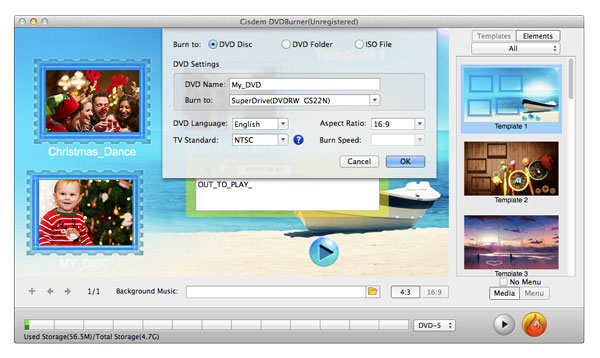
2. Nagraj MP4 na DVD Mac z Aimersoft DVD Creator dla Mac
Aimersoft DVD Creator dla komputerów Mac to sprawdzone dobre oprogramowanie do nagrywania wideo MP4 na DVD Mac. Może pomóc w konwersji filmów MP4 (MPEG-4) na DVD w systemie Mac OS X (Yosemite, Mavericks, Mountain Lion w zestawie).
Jak: Zainstaluj i otwórz program. Włóż pustą płytę DVD do napędu DVD. Kliknij "+", aby przeglądać i wybierać filmy MP4, a następnie przeciągać i upuszczać je na pasku elementów. możesz także edytować filmy, aby uzyskać lepszy ogólny efekt. W ostatnim kroku kliknij "Nagraj" i wybierz format wyjściowy, a następnie kliknij "Zapisz", aby rozpocząć nagrywanie.
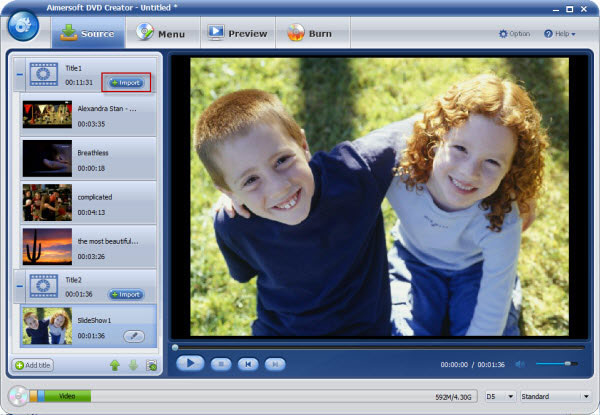
3. Nagraj MP4 na DVD Mac z iMovie
iMovie to oprogramowanie firmy Apple. Może edytować i ukrywać MP4 oraz filmy w innych formatach na DVD. iMovie umożliwia oglądanie filmów, opowiadanie historii, przeglądanie biblioteki wideo, udostępnianie ulubionych momentów. Jest to łatwe i wydajne.
Jak: uruchom iMovie na komputerze Mac. Kliknij „Plik”, a następnie kliknij „Importuj” lub „Importuj wszystko”, aby dodać pliki wideo. Przejdź do „Udostępnij” i kliknij „iDVD”. Następnie kliknij „Media” w prawym dolnym rogu okna iDVD, aby dodać więcej multimediów do swojego wideo. Na koniec włóż czystą płytę DVD do napędu CD-ROM/DVD komputera Mac i kliknij przycisk „Nagraj”, aby nagrać płytę DVD MP4 na komputerze Mac. Jeśli chcesz dodać menu DVD, możesz skorzystać z zaawansowanych nagrywarek DVD, takich jak Nagrywarka DVD Cisdem.
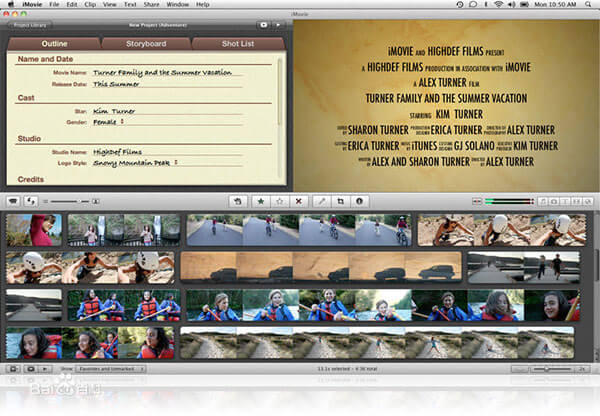
Wnioski
Jeśli masz problemy z nagrywaniem plików MP4 na DVD Mac, ten artykuł przedstawia najlepsze sposoby 3, aby nagrać MP4 na DVD Mac i najlepszego twórcę DVD --- Tipard DVD Creator dla Maca. Mam nadzieję, że ten artykuł bardzo ci pomoże. Dziękuje za przeczytanie!







